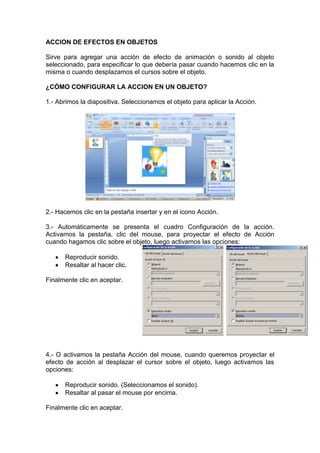
Accion de efectos en objetos
- 1. ACCION DE EFECTOS EN OBJETOS Sirve para agregar una acción de efecto de animación o sonido al objeto seleccionado, para especificar lo que debería pasar cuando hacemos clic en la misma o cuando desplazamos el cursos sobre el objeto. ¿CÓMO CONFIGURAR LA ACCION EN UN OBJETO? 1.- Abrimos la diapositiva. Seleccionamos el objeto para aplicar la Acción. 2.- Hacemos clic en la pestaña insertar y en el icono Acción. 3.- Automáticamente se presenta el cuadro Configuración de la acción. Activamos la pestaña, clic del mouse, para proyectar el efecto de Acción cuando hagamos clic sobre el objeto, luego activamos las opciones: Reproducir sonido. Resaltar al hacer clic. Finalmente clic en aceptar. 4.- O activamos la pestaña Acción del mouse, cuando queremos proyectar el efecto de acción al desplazar el cursor sobre el objeto, luego activamos las opciones: Reproducir sonido. (Seleccionamos el sonido). Resaltar al pasar el mouse por encima. Finalmente clic en aceptar.
- 2. 5.- Debemos ejecutar la presentación para visualizar los efectos de Acción, previamente configurados. CLIP MULTIMEDIA Esta herramienta nos sirve para insertar películas o videos e archivos e imágenes interactivas desde la galería multimedia a las presentaciones. Permite insertar, reproducir pista de audio o grabar sonidos PROCEDIMIENTOS: Haga clic aquí para insertar una imagen prediseñada animada. Haga clic para agregar música de un CD o para grabar un sonido con un micrófono. Para insertar un sonido en una presentación despliega la pestaña Insertar y elige Sonido. Después aparecerá una lista donde podrás insertar un sonido que ya tengas almacenado en tu ordenador (con la opción Sonido de archivo), o grabar tú mismo el sonido e incluso insertar como sonido una pista de un CD de audio. Cuando la banda de opciones sea de un tamaño reducido, este icono aparecerá en el desplegable Clip multimedia. Insertar sonidos de la galería multimedia. Despliega la pestaña Insertar y elige Sonido. Después selecciona Sonido de la Galería multimedia.... En el panel de tareas aparecerá la lista de sonidos que incorpora la galería multimedia de PowerPoint. Para insertar el sonido, haz doble clic sobre él, después te preguntará si quieres que se reproduzca automáticamente el sonido o cuando hagas clic sobre él. Una vez hayas elegido el sonido, en la diapositiva verás que aparece un altavoz que representa al sonido.